
第1回
Studio Oneを選んだ理由と
便利な機能について
初めまして、作編曲プロデュースしています田辺恵二と言います。浅田祐介氏からのバトンタッチで今月から4カ月にわたってStudio One 2(以下S1)の隠された?魅力についていろいろ書いていきたいと思います。筆者の主なフィールドはJポップです。現在のJポップはあらゆるジャンルを網羅していると言っても過言ではありません。そんなどんなオーダーにも迅速に対応できるDAWがS1かもしれません。さまざまなDAWをいじってきた筆者がなぜS1にたどり着いたかを含め、S1の良さを紹介していきたいと思います。
さまざまなDAWを渡り歩いて
Studio Oneに行き着いた
S1の音質の良さは既に高い評価をされているのでここでは割愛させていただきますが、もちろん筆者もその長所が魅力的なのは間違いありません。それ以上に使えば使うほどそのシンプルさに気付かされます。そんな筆者のDAW歴はもうかれこれ20数年になります。最初のシーケンサーはその当時あまり選択肢もなくそれしかなかったと言ってもいいMOTUのPerformerでした。MIDI機能のみのソフトで、しばらくしてオーディオも扱えるDigital Performerになり、それをDIGIDESIGNの888|24I/OなどにDAE経由で接続して使っていたのです。
10年くらいはそのような環境で仕事していました。レコーディングにライブにと手足のように、まさに使い慣れた道具のように。その使い慣れた環境から大きく変わったのが、パソコンのCPUでオーディオやバーチャル・インストゥルメントを処理するネイティブ環境に業界がシフトしていったことです。筆者もなんだか流行に乗り、当時最速だったAPPLE PowerMac G4乗り換えたのですが、すべてをパソコン一台でやるのにはまだ早過ぎでした(笑)。ですのでWindows環境でSTEINBERG Cubase SX2にシフトし、AVID Pro ToolやABLETON Liveも曲によって使い分けていました。その後CPUがINTELになってパフォーマンスが上がったのを確認すると、またMacに戻ってAPPLE Logicで仕事していました。もうこれでしばらくはいいかな?というときに浅田祐介氏からS1のバージョン1を紹介されたのですが、実はそのときはピンときませんでした。いよいよバージョン2になって“これは乗り換えてもいいかな?”という気持ちになったのです。
最重要ポイントは、やはりほかのDAWにはない音質の良さです。具体的には音数を増やしていくと如実に現れる飽和感がないということと、それに関係しているのですが奥行きの深さでしょうか。この印象は今まで使ったどのDAWにもない新時代を感じさせる驚きすらありました。これまでに高音質をうたっていたDAWはありましたが、ここまではっきり分かるものはS1が初めてです。そして機能面としてCELEMONY Melodyneが統合された点でしょう。
 ▲Studio Oneのいち機能として使用できるCELEMONY Melodyne。ほかのDAWでMelodyneを使用する際に起こるキャプチャーの時間もなく、Melodyne上で編集した内容はすぐにオーディオ・ファイルに反映されるなど、シームレスな統合を実現している
▲Studio Oneのいち機能として使用できるCELEMONY Melodyne。ほかのDAWでMelodyneを使用する際に起こるキャプチャーの時間もなく、Melodyne上で編集した内容はすぐにオーディオ・ファイルに反映されるなど、シームレスな統合を実現している今までプラグインとして使っていたのに比べキャプチャーする必要がなく、エディット/書き出しがシームレスにできるようになったのは作業効率アップにつながりました。この2点が決め手となり、すべての制作環境をS1でやることにしました。いつもでしたら移行期間を設けるのですが、なぜだか今回はそんな気分にはならずにスパっと変えてしまったのですが、いつも使っているサード・パーティのプラグインの使い方が変わることはないので、特に迷うことはなく、操作面でも不便さも感じませんでした。これから新たに使ってみようと思っている人でも、他メーカーのキー・コマンドを模倣するプリセットもありますので、迷うこともないでしょう。さらに自分なりにカスタマイズできるので、作業上問題ないと思います。
プラグインのツマミも初期設定で
簡単にアサイン可能
初期設定で外部デバイス(キーボード、フィジカル・コントローラーなど)を登録する際はマニュアルなので気をつけてください。しかし、設定は簡単で、外部デバイス→接続するカテゴリーを選ぶ→送/受信先のポートを選ぶだけ。
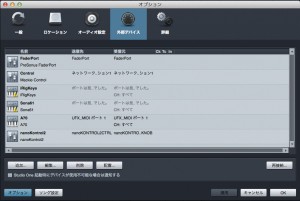 ▲キーボードやフィジカル・コントローラーの初期設定はマニュアルで行う必要があるが、設定は簡単。環境設定から外部デバイスを選び“追加”ボタンで接続するカテゴリーを選び、受信先/送信先のMIDIポートを選ぶだけ。初回だけ設定すれば次回からは自動的に認識する。
▲キーボードやフィジカル・コントローラーの初期設定はマニュアルで行う必要があるが、設定は簡単。環境設定から外部デバイスを選び“追加”ボタンで接続するカテゴリーを選び、受信先/送信先のMIDIポートを選ぶだけ。初回だけ設定すれば次回からは自動的に認識する。また、外部デバイスで登録されたコントローラーのツマミなどを、プラグインのツマミなどに割り当てるのも簡単です。まずミキサー画面左側の“外部”をクリックすると、先ほど設定したフィジカル・コントローラーのフォーカスという画面が出ます。そして、画面左上のMIDI Learnを押してフィジカル・コントローラーのツマミを動かすと、ツマミが登録されます。次に動かしたいツマミのあるプラグインのエディター画面を出して、エディター画面中央上のマッピング編集のボタンを押し、動かしたいツマミをタッチ。そしてフィジカル・コントローラーのツマミを動かし真ん中のリンク・ボタンを押せば登録完了です。
 ▲キーボードやフィジカル・コントローラーのツマミにプラグインのツマミをアサインするのも簡単。①ミキサー画面左側の“外部”をクリックし②アサインしたいデバイスを選ぶ。③フォーカス画面の“MIDI Learn”をクリックし、登録したいコントローラーのツマミを動作させる(画面にツマミが表示される)。④プラグインを立ち上げ、編集ボタンをクリックしたあとに、アサインしたいツマミなどをクリック。⑤リンク・ボタンを押して登録完了。
▲キーボードやフィジカル・コントローラーのツマミにプラグインのツマミをアサインするのも簡単。①ミキサー画面左側の“外部”をクリックし②アサインしたいデバイスを選ぶ。③フォーカス画面の“MIDI Learn”をクリックし、登録したいコントローラーのツマミを動作させる(画面にツマミが表示される)。④プラグインを立ち上げ、編集ボタンをクリックしたあとに、アサインしたいツマミなどをクリック。⑤リンク・ボタンを押して登録完了。同様のことはほかのDAWでも可能ですが、S1の優れている点は、登録したプラグインであればどの曲を開いても同じように動作します。しかもインサート/センド/リターンも同じように動きます。意外にありそうでなかった機能ではないでしょうか。ただ登録するツマミですが、すべて登録するよりも、よく使うものだけを登録するのがオススメです。例えばコンプであればスレッショルド/レシオ/アタック/リリース/ニーなど。異なるメーカーの同じカテゴリーのプラグインで、よく使うパラメーターを設定することで、マウスに頼らずあたかもハードウェアを使っているかのごとく扱えるのも作業効率アップにつながります。
付属インストゥルメントを使い
スピーディな楽曲制作を実現
S1の魅力と言えば、前述の音質やMelodyneの統合のほかに操作性の軽快さがあります。それが感じられるのが付属のインストゥルメントなどを使った制作のスピーディさです。付属のソフト・シンセは、プレイバック・サンプリング・シンセの“Presence”、モノシンセの“Mojito”、ドラム・サンプラーの“Impact”、簡易サンプル・プレイヤー“SampleOne”の4つのみ。筆者が最もよく使うのはImpact。
 ▲Studio Oneでは、標準で4つのソフト・シンセを内蔵する。画面は筆者が最もよく使うドラム・サンプラーのImpact。4×4のパッドに、任意のサンプルをアサイン可能なほか、プリセットも多数用意されている。サンプルのアサインには、画面右のライブラリーからドラッグ&ドロップすることでも簡単に行うことができる。
▲Studio Oneでは、標準で4つのソフト・シンセを内蔵する。画面は筆者が最もよく使うドラム・サンプラーのImpact。4×4のパッドに、任意のサンプルをアサイン可能なほか、プリセットも多数用意されている。サンプルのアサインには、画面右のライブラリーからドラッグ&ドロップすることでも簡単に行うことができる。付属するダンス系のサンプル・ライブラリー『Vengeance』の厳選されたループやドラム・キット、FXなどを読み込めば、ダンスものを制作する際に一番悩むキックも、安定の“あの音”がすぐに再現できます。基本サンプルのアサインはドラッグ&ドロップで簡単にセットできます。専用ブラウザーだけでなくMacで言えばファインダーからのドラッグもOK。アレンジメント・ウィンドウにも直接張付けできるのは、“これはダメ”という制約がなくストレスなく作業ができます。これらの付属インストゥルメントのCPU負荷も非常に少ないのも魅力的ですね。以上簡単ではありますが、S1を選んだ筆者なりの理由を書いてみました。次回は実際の制作の中でどうS1を使っているか解説していきましょう。



